windows2003文件服务器的安装方法(图文教程)
作者 佚名
来源 win2003
浏览
发布时间 2013-07-10
| 点评:想在2003里装一个文件服务器.方法如下文件服务器怎么装? 我是一个做系统运维的新手,刚刚入职没多久,公司就我一个人做这个,我们公司准备搭建一个文件服务器,我稍微了解一点,但是不是很熟悉,想知道搭建文件服务器都需要注意什么? 文件服务是局域网中最常用的服务之一,从Windows NT系统开始就随着Windows Server系统家族的不断升级换代而保留至今。在局域网中搭建文件服务器以后,可以通过设置用户对共享资源的访问权限来保证共享资源的安全。 默认情况下Windows Server 2003系统并没有安装文件服务器组件,因此需要用户手动将这些组件添加进来。 第1步,以系统管理员身份登录Windows Server 2003系统,在开始菜单中依次单击“管理工具”→“管理您的服务器”菜单项,打开“管理您的服务器”窗口。在“添加角色到您的服务器”区域中单击“添加或删除角色”按钮,进入配置向导并单击“下一步”按钮,如图所示。 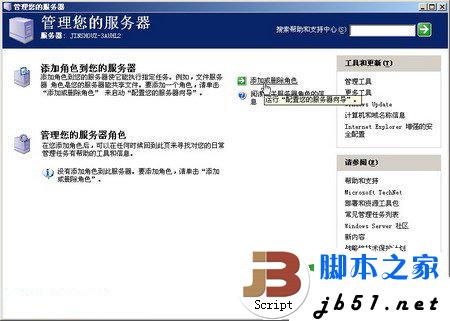 单击“添加或删除角色”按钮 单击“添加或删除角色”按钮第2步,配置向导完成网络设置的检测后,如果是第一次使用该向导,则会进入“配置选项”对话框。选中“自定义配置”单选框,并单击“下一步”按钮,如图所示。 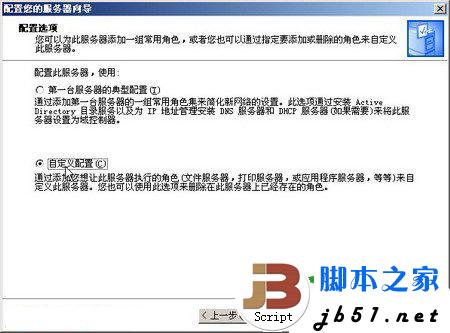 选中“自定义配置”单选框 选中“自定义配置”单选框第3步,打开“服务器角色”对话框,在“服务器角色”列表中选中“文件服务器”选项,并单击“下一步”按钮,如图所示。 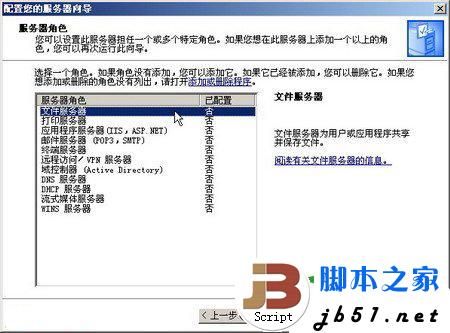 选中“文件服务器”选项 选中“文件服务器”选项第4步,在打开的“文件服务器磁盘配额”对话框中选中“为此服务器的新用户设置默认磁盘空间配额”复选框,并根据磁盘存储空间及用户实际需要在“将磁盘空间限制为”和“将警告级别设置为”编辑框中输入合适的数值(如500M)。另外,选中“拒绝将磁盘空间给超过配额限制的用户”复选框,可以禁止用户在其已用磁盘空间达到限额后向服务器写入数据。单击“下一步”按钮,如图所示。 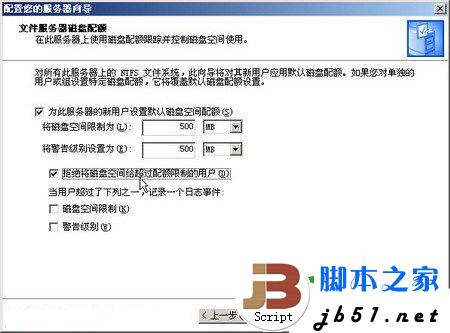 “文件服务器磁盘配额”对话框 “文件服务器磁盘配额”对话框第5步,打开“文件服务器索引服务”对话框中,选中“是,启用索引服务”单选框,启用对共享文件夹的索引服务。单击“下一步”按钮,如图所示。 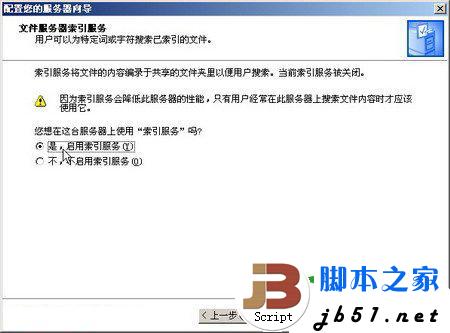 启用索引服务 启用索引服务索引服务对服务器资源的开销很大,建议只有在用户需要经常搜索共享文件夹的情况下才启用该服务。 第6步,打开“选择总结”对话框,确认设置准确无误后单击“下一步”按钮。 第7步,添加向导开始启用所选服务,完成后会自动打开“共享文件夹向导”对话框。单击“下一步”按钮,如图所示。  “共享文件夹向导”对话框 “共享文件夹向导”对话框第8步,在打开的“文件夹路径”对话框中单击“浏览”按钮,打开“浏览文件夹”对话框。在本地磁盘中找到准备设置为公共资源的文件夹,并依次单击“确定”→“下一步”按钮,如图所示。  “文件夹路径”对话框 “文件夹路径”对话框第9步,打开“名称、描述和设置”对话框,在这里可以设置共享名和描述该共享文件夹的语言。设置完毕后单击“下一步”按钮,如图所示。 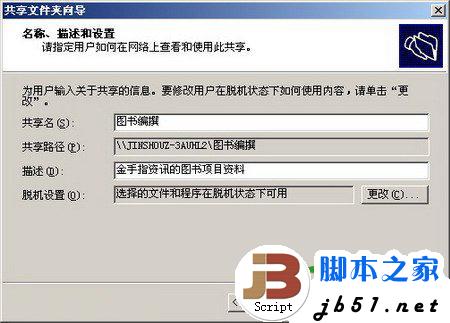 “名称、描述和设置”对话框 “名称、描述和设置”对话框第10步,在打开的“权限”对话框中选中“管理员有完全访问权限;其他用户有只读访问权限”单选框,并依次单击“完成”按钮,如图所示。 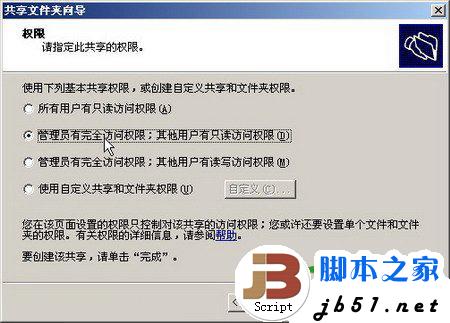 “权限”对话框 “权限”对话框第11步,打开“共享成功”对话框,在“摘要”文本框中显示出了共享文件夹路径、共享名和共享路径。其中共享名和共享路径用来向网络用户公布。单击“关闭 |
凌众科技专业提供服务器租用、服务器托管、企业邮局、虚拟主机等服务,公司网站:http://www.lingzhong.cn 为了给广大客户了解更多的技术信息,本技术文章收集来源于网络,凌众科技尊重文章作者的版权,如果有涉及你的版权有必要删除你的文章,请和我们联系。以上信息与文章正文是不可分割的一部分,如果您要转载本文章,请保留以上信息,谢谢! |
你可能对下面的文章感兴趣
关于windows2003文件服务器的安装方法(图文教程)的所有评论


